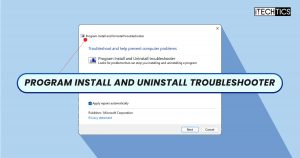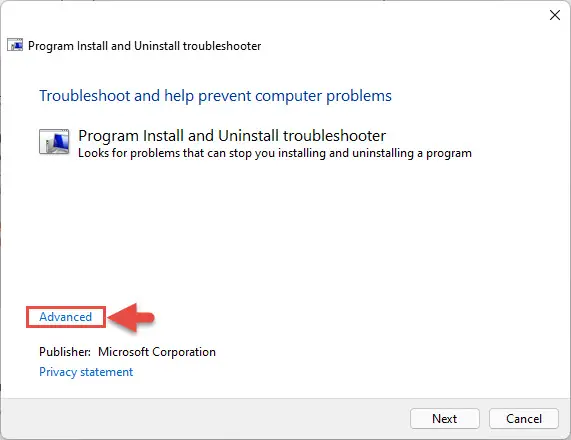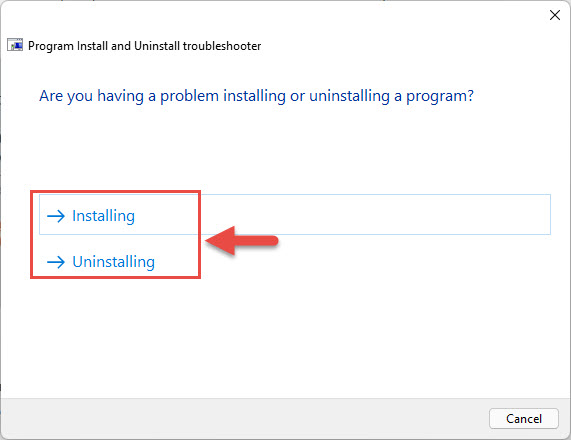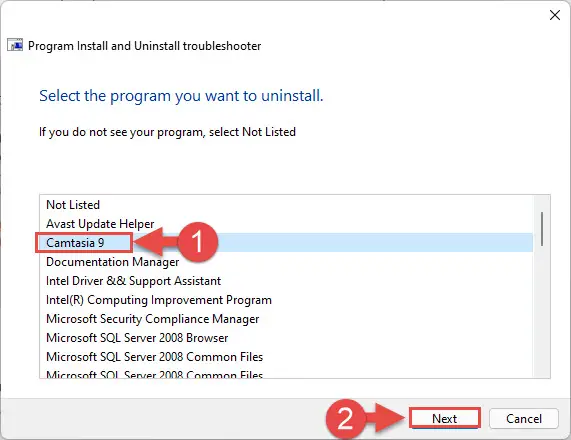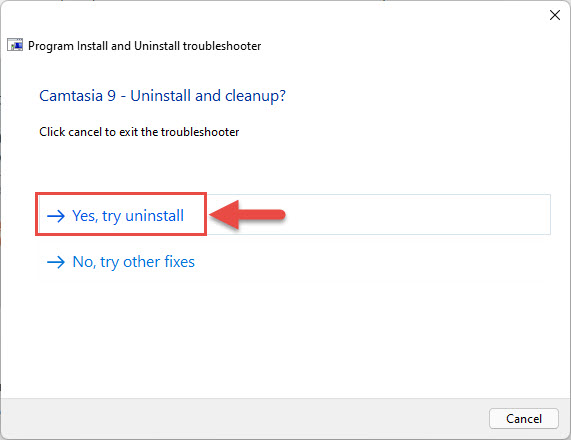这两个Windows 10和11Windows有预装来为不同的组件,如Windows更新、网络连接、几个硬件外设,等等。然而,他们不会有一个排忧解难安装或如果你有麻烦卸载应用程序或程序。
值得庆幸的是,微软已经外部纷争解决这些问题。如果你不能安装或卸载程序或被您的系统,您可以使用“程序安装和卸载”解决纠纷者,自动检测并试图解决任何问题相关的程序安装/卸载。
可以使用此解决纠纷者在接下来的Windows版本:
- Windows 11
- Windows 10
- Windows 8
- Windows 7
什么“程序”安装和卸载排忧解难
“程序安装和卸载”是一个小工具,不安装在你的电脑上,但是只有扫描Windows注册表查找任何异常并修复它们。它试图解决以下问题:
- 的注册表键值在64位操作系统。
- 的注册表键,控制更新数据。
- 如果新项目正在阻止安装。
- 如果现有的项目正在阻止完全卸载或更新。
- 你是无法卸载程序通过控制面板中的“程序和功能”或“程序和功能”设置应用程序。
解决纠纷者将试图确定问题的根源在Windows注册表并修复它。
现在让我们向您展示如何下载并运行程序安装和卸载“排忧解难。
下载并运行程序安装和卸载排忧解难
如果你有问题或正在阻止你的Windows电脑上安装或卸载程序,执行以下步骤来缓解这个问题:
- 下载程序安装和卸载“排忧解难微软网页。
- 下载时,双击程序来运行它。
- 现在将会运行故障诊断向导。在第一个屏幕,点击先进的。
- 现在确认框旁边的“应用自动修复”检查,然后单击下一个。
- 接下来,选择是否要排除卸载过程或安装过程。
注意:“安装”选项只能选择如果应用部分安装或麻烦而更新。 - 在下一个屏幕上,选择您想要的应用程序从列表中排除,然后单击下一个。
- 现在点击是的,尝试卸载。
- 故障诊断程序现在将试图解决这个问题。一旦完成,单击关闭。
如果纠纷调解不能解决问题,你可以点击查看详细信息从窗口的底部查看更多信息问题的解决和仍然存在的问题。

在这个窗口的问题分类如下:
- 腐败的补丁注册表键
- 无法安装或卸载程序
- 问题注册表键
然后国家是否存在一个问题由这些类别。
关闭的话
Windows 11和10提供多种方式从电脑中删除/卸载应用程序和程序。传统的方法包括应用程序的设置和控制面板。然而,如果这些不为你工作,你可以尝试卸载程序Windows PowerShell或者是命令提示符。
如果这些不为你工作,那么你可以尝试使用“程序安装和卸载”解决纠纷者,或尝试直接从Windows注册表删除它。